Si no te gusta Liquid Glass, iOS 26.1 va a ser tu actualización favorita gracias a esta nueva opción
Apple ha añadido una opción en iOS 26.1 para reducir el efecto transparente de Liquid Glass fácilmente
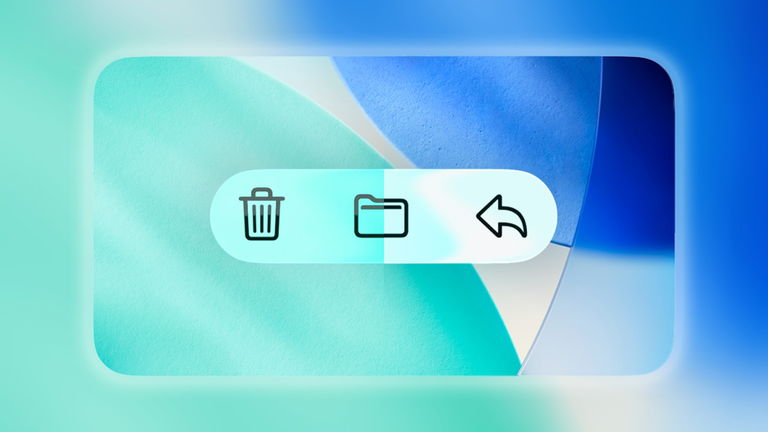
Junto con iOS 26 Apple estrenó un nuevo lenguaje de diseño denominado Liquid Glass que, además, se extendió también al resto de sistemas operativos como macOS Tahoe o watchOS 26, dando una identidad de conjunto que nunca antes había tenido el ecosistema Apple. Y este nuevo diseño ha generado mucha polémica, como suele suceder cada vez que Apple hace algo.
El nuevo diseño Liquid Glass juega con los elementos traslúcidos y con los reflejos que se forman en una placa de cristal redondeada en sus bordes. Un diseño muy bien estudiado que deja un poco a un lado el estilo plano que llevábamos viendo desde el lanzamiento de iOS 7.
Personalmente, creo que es un acierto esta nueva línea de diseño y que era un paso necesario. Tampoco son el único que lo piensa, ya que hay al menos dos marcas Android que ya se han apresurado a copiarlo: vivo y Honor . Sin embargo, puede que seas de los que no les gusta Liquid Glass, y si eres de ellos iOS 26.1 te va a encantar.
Quitar Liquid Glass es mas fácil en iOS 26.1
Aunque existen algunos ajustes para reducir el efecto de Liquid Glass en el iPhone, Apple ha decidido implementar un nuevo botón para cambiar por completo las transparencias de Liquid Glass. Este nuevo botón está disponible en la beta 4 de iOS 26.1 y llegará a todos los usuarios cuando se lance la versión final.
Entrando en Ajustes > Pantalla y brillo ahora nos encontramos con una nueva sección llamada Liquid Glass. Al entrar, podremos escoger entre dos tipos de estilo para Liquid Glass segun nuestros gustos:
- Traslúcido: es más transparente y permite ver lo que hay debajo.
- Tintado: atenta la opacidad y proporciona mayor contraste.
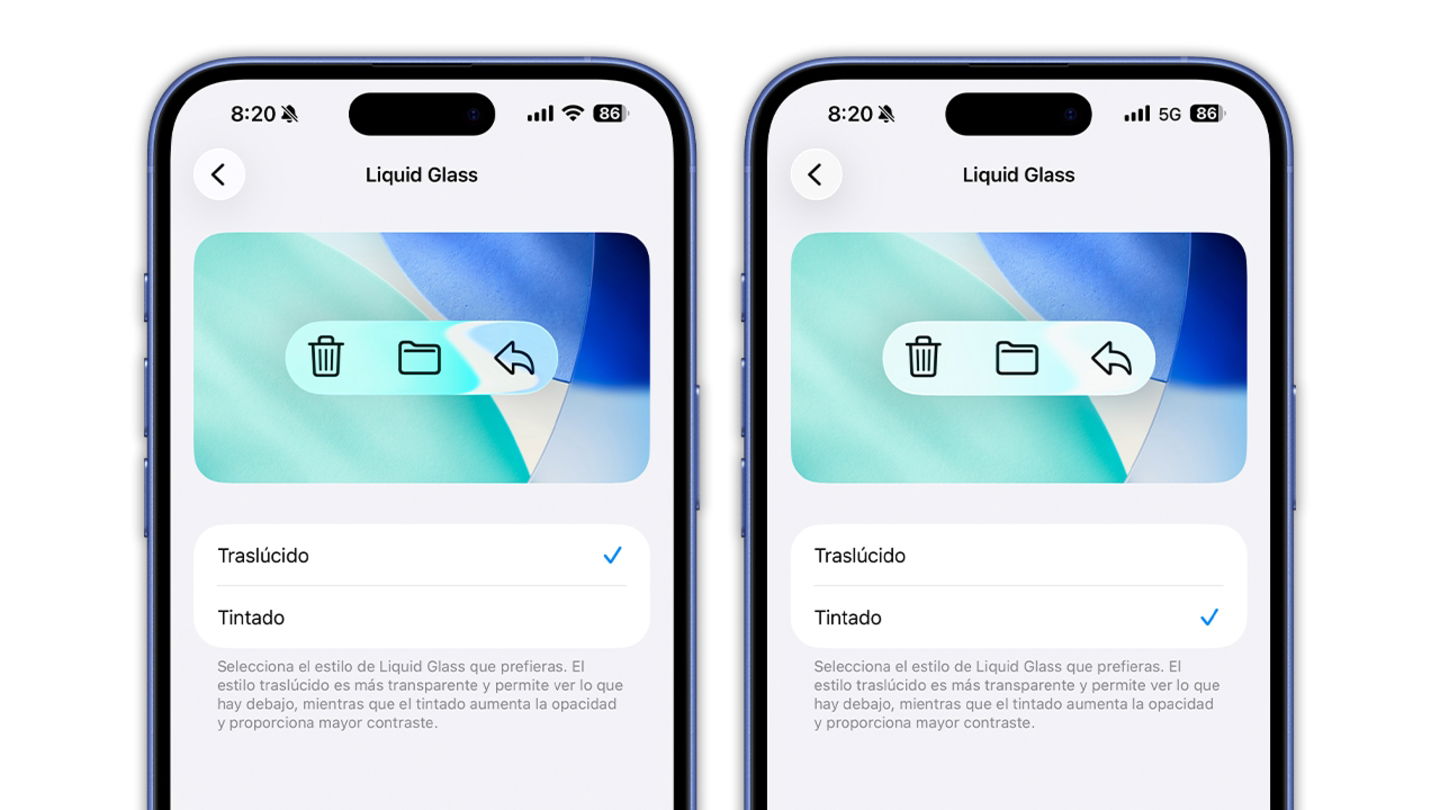
Este botón elimina el efecto Liquid Glass
En la parte superior tenemos un ejemplo que nos muestra cómo se ve el estilo que hemos escogido. Hay que tener en cuenta que este estilo se aplicará todos los elementos de Liquid Glass: menús, notificaciones, carpetas, el dock, el Centro de control y también dentro de las apps que lo hayan implementado.
Creo que, aunque el diseño de Liquid Glass a mi me guste, esta es una opción acertada. Todos aquellos críticos con el nuevo diseño ahora podrán escoger esta nueva opción y dejar el sistema operativo a su gusto. Yo seguiré con las transparencias, pero si tú lo prefieres podrás eliminarlas cuando salga iOS 26.1 dentro de unas semanas.
Puedes seguir a iPadizate en Facebook, WhatsApp, Twitter (X) o consultar nuestro canal de Telegram para estar al día con las últimas noticias de tecnología.